Основні висновки
- Очищення кешу YouTube допомагає звільнити місце на пристрої та усунути неполадки у роботі програми. На iOS для цього потрібно перевстановити додаток, а на Android можна скористатися налаштуваннями пристрою.
- Для очищення кешу YouTube у веб-браузері необхідно очистити кеш всього браузера.
Одним із методів зменшення обсягу пам’яті, який використовує програма YouTube, є очищення її кешу. Якщо ви зіткнулися з нестачею пам’яті або збоями у роботі програми, ця інструкція допоможе вам дізнатися, як очистити кеш YouTube, щоб звільнити місце або виправити помилки.
Як очистити кеш YouTube на iOS
На iPhone від Apple немає окремої функції для очищення кешу додатків. Єдиним варіантом є видалення програми.
Якщо ви бажаєте очистити кеш YouTube на iPhone, виконайте наступні кроки:
Також можна натиснути та утримувати значок YouTube на головному екрані, щоб відкрити меню, і вибрати “Видалити програму” > “Видалити”.
Це видалить YouTube з вашого пристрою, включно з кешованими та іншими даними, а також ваші налаштування. Після цього завантажте і встановіть YouTube з App Store, як будь-яку іншу програму.
Як очистити кеш програми YouTube на Android
На Android вам не потрібно видаляти програму для очищення кешованих даних, як це відбувається на iOS. Ви можете видалити кеш YouTube за допомогою спеціального інструменту в налаштуваннях.
Зважаючи на різноманітність версій Android та їхніх модифікацій, інструкції можуть дещо відрізнятися від того, що ви бачите на своєму пристрої.
Щоб очистити кеш програми YouTube на Android, дотримуйтесь цих кроків:
Процес розпочнеться негайно. Ви зрозумієте, що процес завершено, коли обсяг даних кешу стане нульовим.
Як очистити кеш YouTube у веб-браузері
Для очищення кешу YouTube у веб-браузері потрібно очистити кеш всього браузера. На щастя, є можливість видалити файли cookie та кеш у Chrome та інших настільних браузерах.
Залежно від використовуваного браузера, кроки можуть дещо відрізнятися. Наприклад, для очищення кешу Safari спочатку потрібно увімкнути меню “Розробка”.
Далі наведено інструкції з очищення кешу для Chrome, Edge та Firefox.
У Google Chrome
Для очищення кешу в Chrome виконайте такі дії:
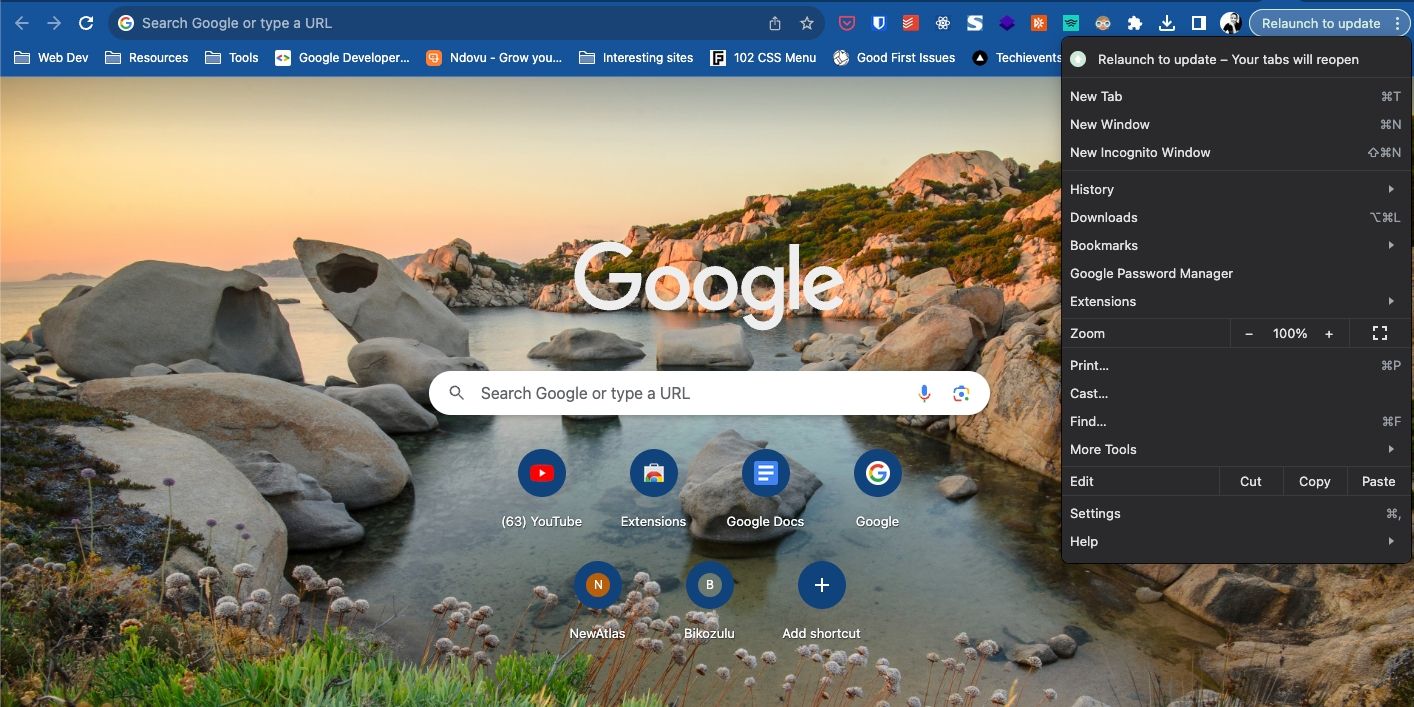
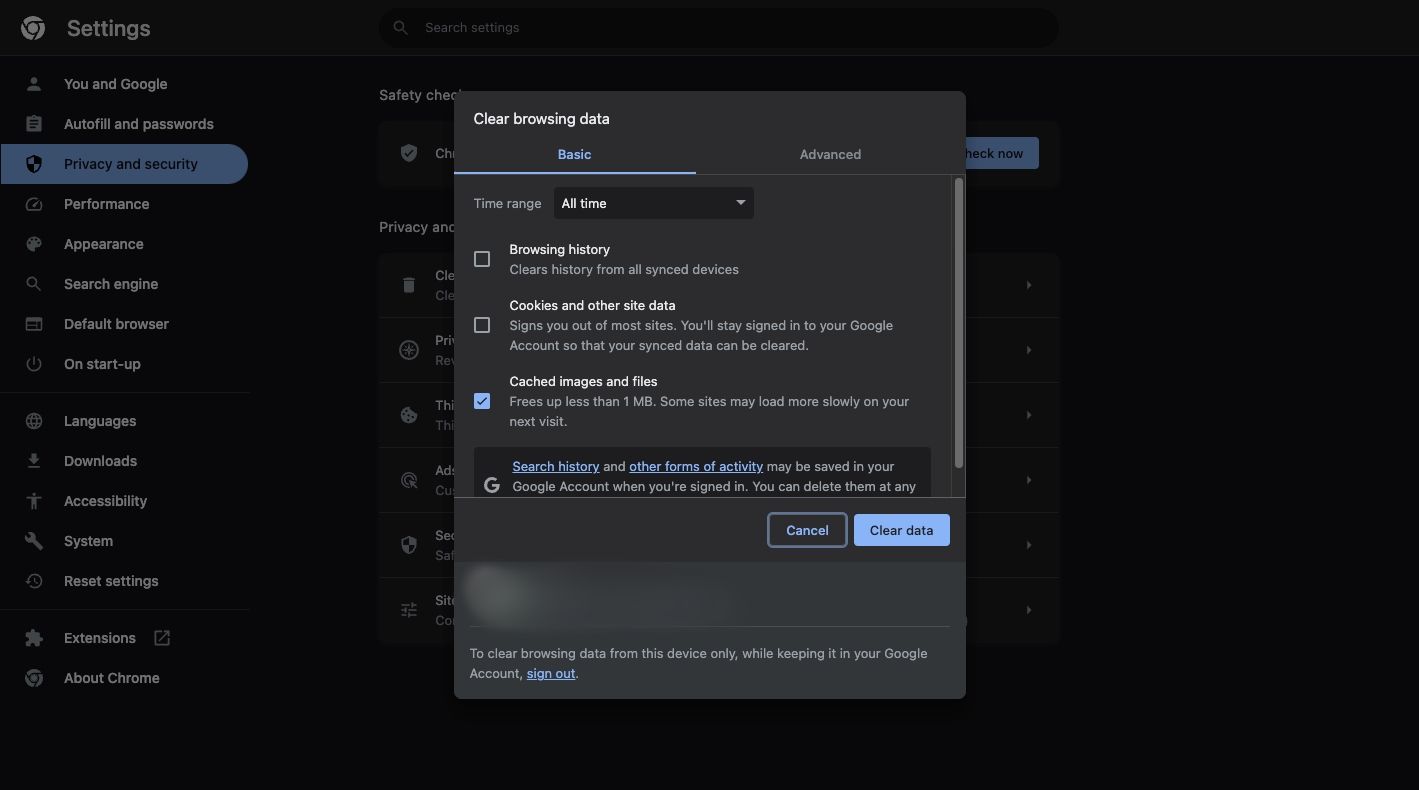
Chrome миттєво очистить кеш.
У Microsoft Edge
Для очищення кешу в Microsoft Edge виконайте такі кроки:
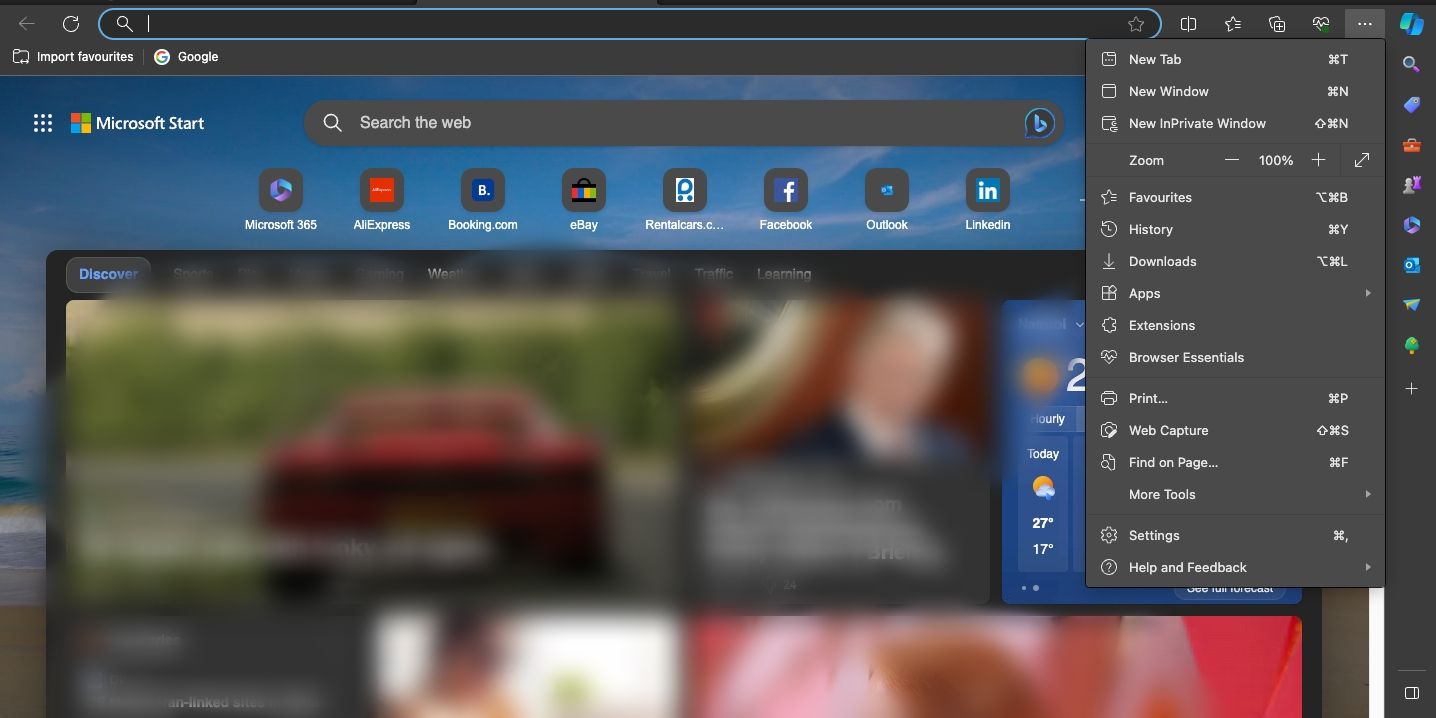
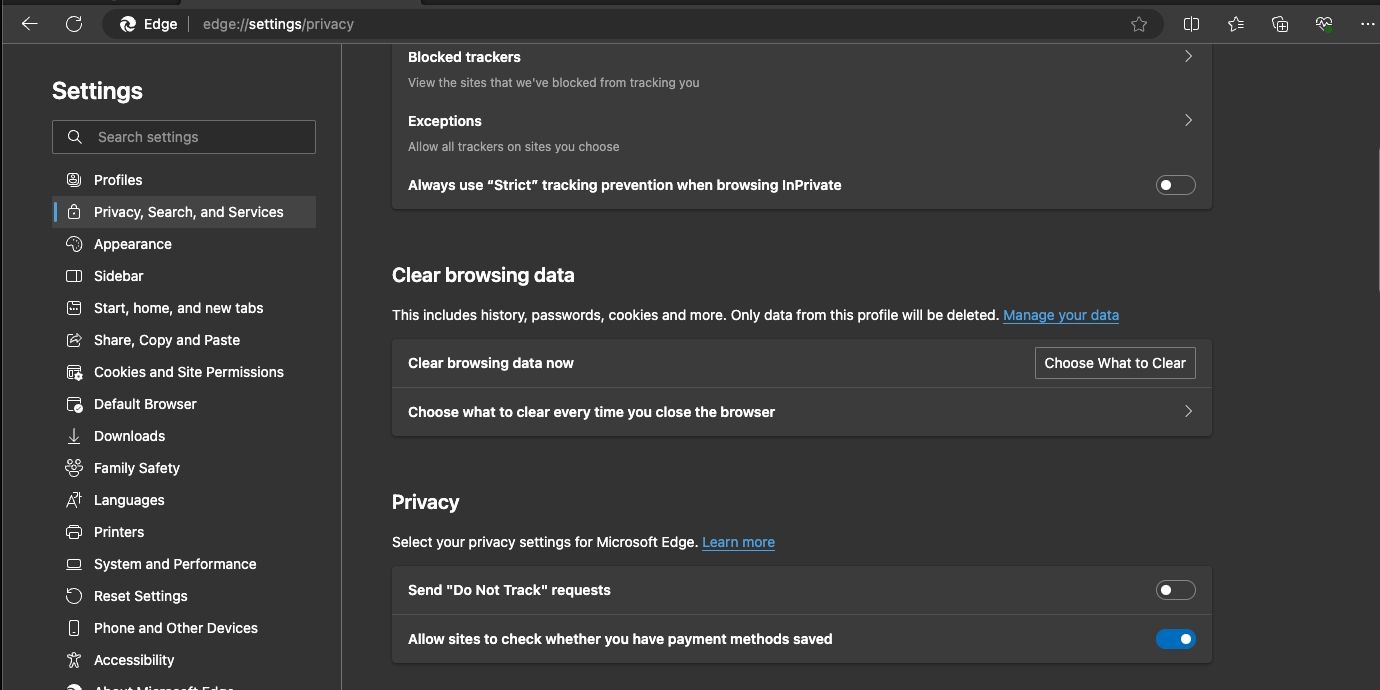
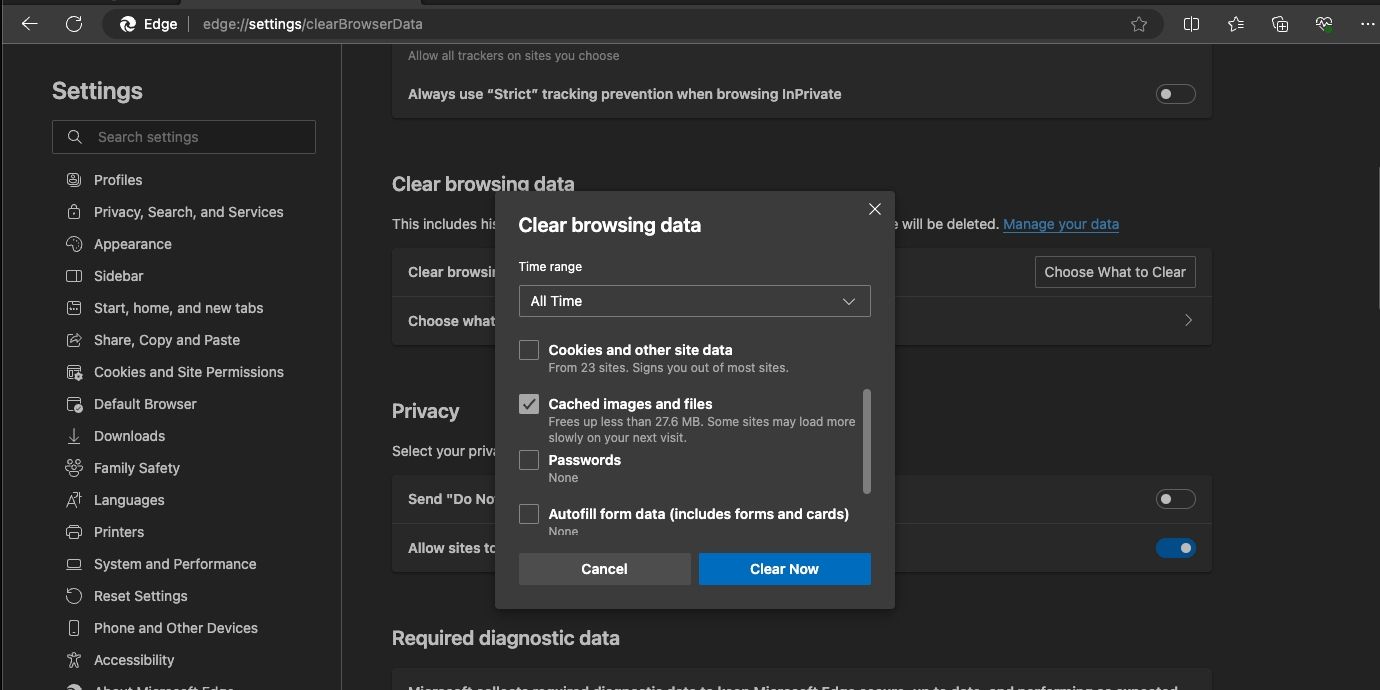
Edge очистить кеш усіх сайтів, включно з YouTube.
У Firefox
У Firefox виконайте наступні дії:
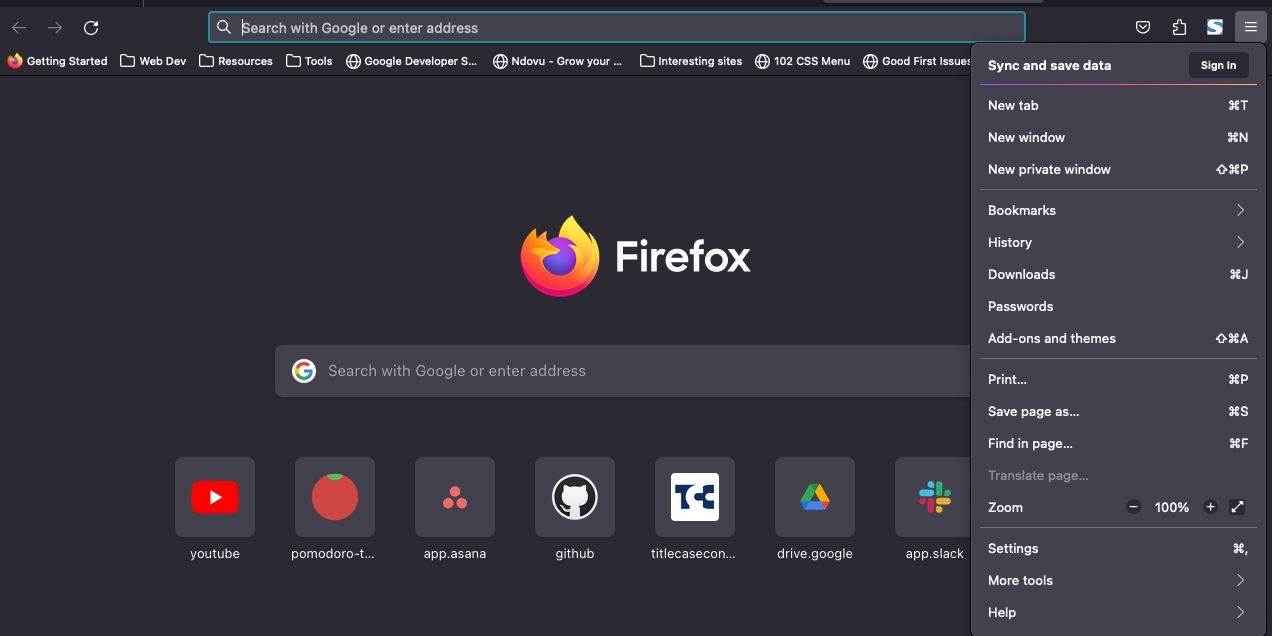
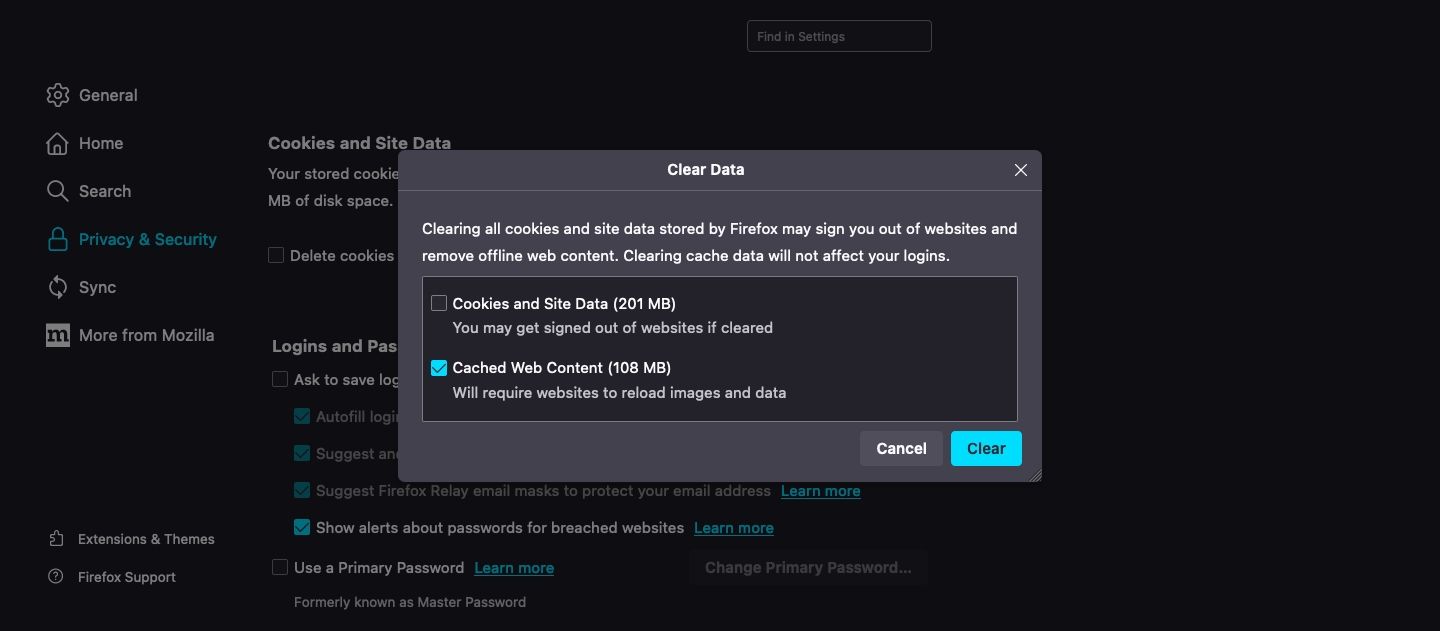
Звільніть пам’ять, очистивши кеш YouTube
Хоча кешовані дані допомагають підвищити продуктивність, їх накопичення може швидко зайняти значний обсяг пам’яті. Якщо ви часто користуєтеся YouTube, кеш програми може займати майже гігабайт або більше. Єдиний спосіб звільнити місце – очистити ці дані та почати знову.
На Android цей процес займає кілька секунд, а на iOS вам доведеться видалити і перевстановити програму. Незалежно від того, яку платформу ви використовуєте для перегляду YouTube, ці інструкції допоможуть вам досягти бажаного результату. Пам’ятайте, що це не одноразова процедура, і її потрібно проводити регулярно, особливо якщо на вашому пристрої обмежена пам’ять.